¿Pensando en cortar el cordón con tu iPhone? La eSIM de tu Apple Watch puede liberarte, pero solo si sabes a qué prestar atención. Muchas guías te dicen cómo tocar los botones, pero no te preparan para el mundo real.
En esta guía, cubriremos los casos de uso que a menudo se pasan por alto y responderemos a las preguntas frecuentes que la mayoría ignora. Si de verdad quieres entender la eSIM de tu Apple Watch, has llegado al lugar correcto.
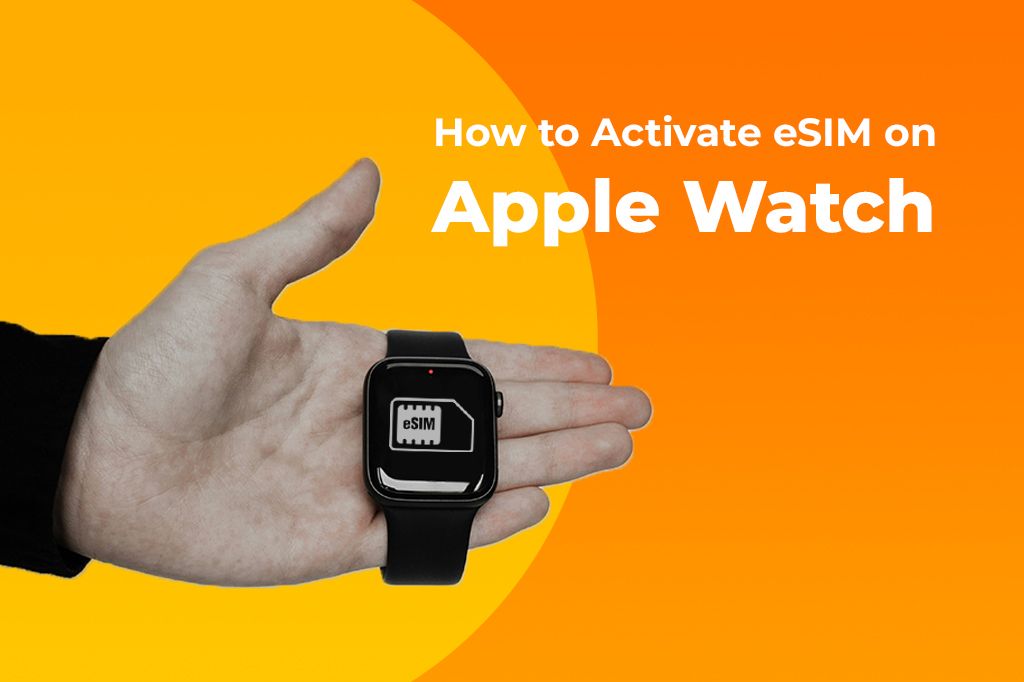
Foto de Klim Musalimov en Unsplash
Antes de comprar: ¿Es tu Apple Watch compatible con eSIM?
Antes de siquiera pensar en la activación, debes asegurarte de que tu Apple Watch pueda admitir un plan de datos móviles. No todos los modelos pueden. Comprar el equivocado es un error común y costoso. Aquí tienes una lista de verificación sencilla para ver si tu dispositivo está listo.
-
Serie del modelo: Debes tener un Apple Watch Series 3 o uno más reciente. Esto incluye las Series 4, 5, 6, 7, 8, 9, SE y el Apple Watch Ultra y Ultra 2.
-
Tipo de modelo: Debe ser un modelo “GPS + Cellular”. Los modelos “Solo GPS” parecen idénticos pero no tienen el hardware necesario para conectarse a una red móvil. Puedes verificarlo en la caja original o en la app Watch de tu iPhone.
-
Software: Tu iPhone y Apple Watch deben estar actualizados a las últimas versiones de iOS y watchOS, respectivamente, para garantizar la máxima compatibilidad y el proceso de configuración más fluido.
-
Soporte del operador: Tu operador de telefonía móvil debe ser compatible con el Apple Watch. Los principales operadores como AT&T, T-Mobile y Verizon lo son, pero siempre es mejor consultar primero su sitio web, especialmente si usas un operador más pequeño.
Consejo profesional: Puede ser tentador ahorrar dinero con un modelo solo con GPS. Pero estos modelos no están preparados para el futuro si viajas o quieres un dispositivo de seguridad para tus hijos. Un reloj solo con GPS necesita estar cerca de su iPhone enlazado para acceder a internet, hacer llamadas o usar funciones de seguimiento. El modelo GPS + Cellular, con un plan eSIM activo para Apple Watch, funciona de forma independiente. Esto significa que tu hijo puede llamarte desde el parque, o puedes escuchar música en streaming mientras corres, todo mientras tu iPhone se queda en casa.

Foto de Simon Daoudi en Unsplash
Comprar un modelo “GPS + Cellular” de segunda mano puede ser una excelente manera de ahorrar dinero. Sin embargo, asegúrate de que el propietario anterior haya eliminado correctamente su plan de datos móviles y desvinculado el dispositivo de su cuenta. Si no lo ha hecho, no podrás añadir tu propio plan. Compra siempre a un vendedor de confianza que garantice que el dispositivo está desbloqueado y listo para un nuevo usuario.
Cómo configurar los datos móviles en tu Apple Watch
Una vez que hayas confirmado que tienes un reloj compatible, es hora de activar tu plan. El proceso suele ser sencillo, pero pueden surgir algunos problemas comunes. Esta guía paso a paso te guiará a través de él, con consejos para la solución de problemas incorporados.
-
Abre la app Watch: En tu iPhone, abre la app “Watch”. Asegúrate de que tu reloj esté cerca y encendido.
-
Ve a Datos móviles: Toca la pestaña “Mi reloj” en la parte inferior, luego desplázate hacia abajo y toca “Datos móviles”.
-
Toca “Configurar datos móviles”: Verás esta opción si no has configurado un plan antes.
-
Sigue las instrucciones de tu operador: La aplicación te redirigirá al portal de tu operador móvil. Necesitarás iniciar sesión con tus credenciales de cuenta. La mayoría de los operadores detectarán automáticamente tu línea y te ofrecerán añadir un plan para el reloj a tu cuenta existente.
-
Confirma tu plan: El operador te mostrará el costo mensual y los términos del servicio para el plan del reloj. Confirma que quieres añadirlo. Esto puede implicar una pequeña tarifa de activación.
-
Espera la activación: Tu Apple Watch comenzará ahora a activar la eSIM. Esto puede tardar unos minutos. Puedes comprobar el estado en la sección “Datos móviles” de la app Watch. Cuando termine, verás el nombre de tu operador listado con el estado “Conectado”.
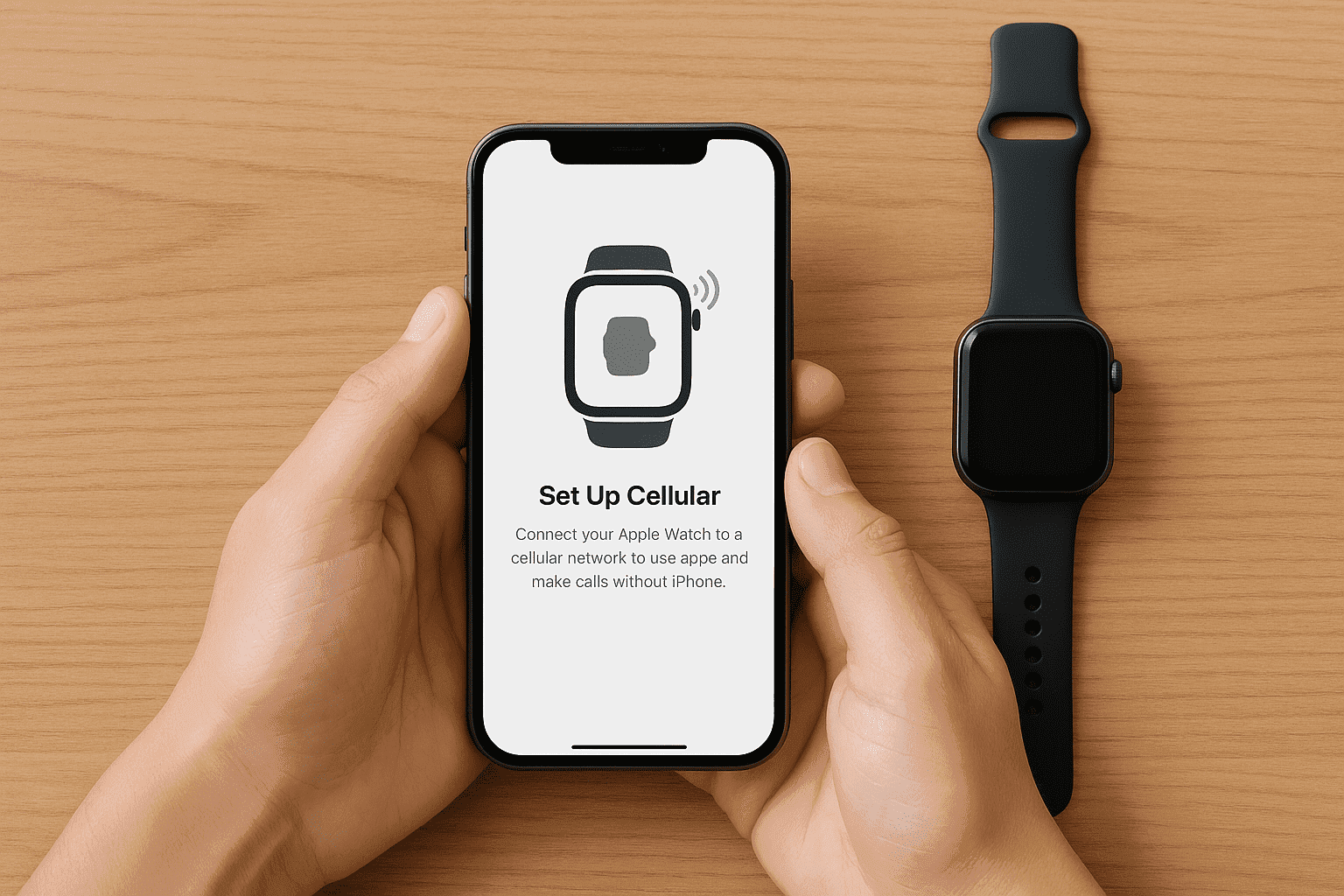
¿Qué pasa si no funciona?
-
El botón “Configurar datos móviles” no aparece o está en gris: Esto generalmente significa que tu operador no es compatible con el Apple Watch, o que tu plan móvil actual no es elegible (por ejemplo, algunos planes de prepago). Contacta a tu operador para confirmar que son compatibles con el Apple Watch y que tu cuenta es compatible.
-
La activación falla o se queda atascada: Este es un contratiempo común. Primero, intenta reiniciar tanto tu iPhone como tu Apple Watch. Si eso no funciona, vuelve al menú “Datos móviles” en la app Watch. Es posible que veas tu plan listado como “Sin usar”. Toca el icono ‘i’ junto a él e intenta activarlo de nuevo. Si sigue fallando, es posible que tu operador necesite forzar la activación manualmente desde su lado.
Dual SIM y múltiples planes: Lo que Apple no explica claramente
El Apple Watch tiene una función interesante que a menudo se malinterpreta. Puedes añadir hasta cinco planes de datos móviles diferentes a tu Apple Watch, pero solo puedes usar uno a la vez. Esto es muy diferente de cómo funciona la Dual SIM en un iPhone, donde puedes tener dos líneas activas simultáneamente.
Piénsalo de esta manera:
-
iPhone con Dual SIM: Tu teléfono puede tener dos números de teléfono y dos planes de datos activos al mismo tiempo. Puedes recibir una llamada en tu línea de trabajo mientras recibes mensajes de texto en tu línea personal. Es como tener dos teléfonos en uno.
-
Apple Watch con múltiples planes: Tu reloj puede almacenar varias “claves” (perfiles eSIM) para diferentes redes móviles. Sin embargo, solo puedes usar una clave a la vez. Para cambiar, debes ir a los ajustes y seleccionar manualmente el otro plan. El cambio no es instantáneo; tarda un momento en conectarse a la nueva red.
¿Quién necesita realmente múltiples planes en un reloj?
Esta función no es para todos, pero es increíblemente útil para algunos tipos específicos de personas:
-
Trabajadores internacionales y nómadas digitales: Imagina que vives en EE. UU. pero viajas a Canadá con frecuencia por trabajo. Podrías tener un plan de EE. UU. y un plan canadiense almacenados en tu reloj. Cuando aterrices en Toronto, puedes cambiar manualmente tu reloj al operador canadiense para evitar las tarifas de roaming y obtener un número local.
-
Personas con un teléfono de trabajo y otro personal: Si tienes iPhones separados para el trabajo y el uso personal, no puedes enlazar un reloj a dos teléfonos. Pero podrías tener un plan de datos móviles vinculado a tu línea personal y otro vinculado a tu línea de trabajo almacenados en el reloj. Cambiarías entre ellos según tus necesidades.
-
Optimizadores de cobertura: Si vives o trabajas en un área donde un operador tiene una señal débil, podrías tener un segundo plan de un operador diferente como respaldo. Si tu red principal se cae, puedes cambiar a la otra.
Apple Watch en viajes: Una verdadera prueba para la eSIM y el roaming
Esta es una de las partes más confusas de tener un Apple Watch con conexión móvil. El hecho de que tu iPhone tenga roaming internacional no significa que tu Apple Watch lo tenga. El soporte de los operadores para el roaming internacional del Apple Watch es mucho más limitado y a menudo tiene un costo adicional. Antes de volar, repasa esta lista para evitar sorpresas:
-
Verifica el soporte de roaming del operador: Ve al sitio web de tu operador móvil y busca específicamente “roaming internacional Apple Watch”. Comprueba si lo ofrecen y qué países están incluidos.
-
Activa el roaming: A menudo, tienes que habilitar el roaming internacional en el plan de tu reloj por separado. A veces esto se puede hacer a través de la aplicación de tu operador o puede requerir una llamada al servicio de atención al cliente.
-
Entiende los costos: Los cargos de roaming para un reloj pueden ser diferentes a los del plan de tu teléfono. Algunos operadores ofrecen pases diarios, mientras que otros cobran por minuto o megabyte. Conoce las tarifas antes de irte.
-
Actualiza tus dispositivos: Asegúrate de que tanto tu iPhone como tu Apple Watch tengan las últimas actualizaciones de software para evitar problemas de compatibilidad en el extranjero.

Cómo evitar cargos sorpresa por roaming
La forma más fácil de controlar los costos es gestionar la conexión de tu reloj manualmente.
• Activa el roaming solo cuando sea necesario: Ve a Ajustes > Datos móviles en tu Apple Watch y activa o desactiva la “Itinerancia de datos”. Mantenla desactivada hasta que estés lejos de tu iPhone y necesites una conexión.
• Confía en el Wi-Fi: Tu reloj siempre preferirá una red Wi-Fi conocida antes que la conexión móvil, lo que ahorra datos y batería.
• Usa la conexión de tu teléfono: Cuando tu iPhone está cerca, tu reloj usará su conexión automáticamente, lo que no cuenta como roaming en el plan de tu reloj.
¿Y qué hay de los proveedores de eSIM de viaje como Nomad o Airalo? Desafortunadamente, la mayoría de estos servicios no permiten instalar sus eSIM directamente en la ranura eSIM de un Apple Watch. Están diseñados para teléfonos y tabletas.
Sin embargo, todavía puedes usarlos a tu favor. Puedes instalar una eSIM de viaje en tu iPhone. Tu Apple Watch aprovechará la conexión de datos de tu iPhone siempre que estén dentro del alcance de Bluetooth. Esta suele ser la forma más rentable de mantener tu reloj conectado en el extranjero sin pagar por el costoso roaming del operador.
Por ejemplo, proveedores como Yoho Mobile ofrecen planes de datos asequibles para tu iPhone que mantendrán ambos dispositivos en línea en más de 100 países. Prueba la eSIM gratuita de Yoho Mobile, sin tarjeta SIM, sin contratos, solo una configuración rápida y estarás en línea en minutos. Si después quieres obtener tu plan eSIM, ¡usa el código YOHO12 al finalizar la compra para obtener un 12% de descuento!
Preguntas frecuentes de expertos
¿Puedo cambiar de operador sin perder mi perfil eSIM?
Sí y no. Cuando cambias tu línea telefónica principal a un nuevo operador, el plan del reloj de tu antiguo operador se desactivará. No puedes transferir el antiguo perfil eSIM al nuevo operador. Necesitarás eliminar el plan antiguo de tu reloj y configurar uno nuevo con tu nuevo operador.
¿La eSIM agota la batería más rápido en el Apple Watch?
Sí, usar la conexión móvil en tu Apple Watch agotará la batería más rápido que usarlo mientras está conectado a tu iPhone a través de Bluetooth o Wi-Fi. El módem del reloj tiene que trabajar más para mantener un enlace directo con la torre de telefonía. En promedio, puedes esperar un consumo de batería entre un 20% y un 30% mayor cuando usas activamente la conexión móvil.
¿Puedo usar una eSIM solo para datos, y las llamadas/mensajes en mi plan de iPhone?
No. Un plan de datos móviles para Apple Watch no es un plan independiente solo de datos. Es un plan de “número compartido” o “complementario” que duplica tu número de teléfono existente para llamadas y mensajes de texto. Cuando tu reloj está conectado a la red móvil, utiliza su propia conexión de datos pero enruta las llamadas y los mensajes a través de tu número de teléfono principal.
¿Por qué mi Apple Watch no muestra señal móvil incluso después de la configuración?
Hay algunas razones por las que esto podría suceder. Por ejemplo, estás conectado a tu iPhone; si tu iPhone está cerca y tiene el Bluetooth activado, el reloj siempre usará la conexión del teléfono para ahorrar energía. Señal débil, al igual que un teléfono, el reloj podría estar en un área con señal móvil débil o nula. O un problema de activación, es posible que el plan no haya sido completamente activado por tu operador.
¿Un Apple Watch requiere un plan de datos móviles?
No, no lo requiere. Todos los Apple Watch pueden funcionar perfectamente sin un plan de datos móviles utilizando la conexión de su iPhone enlazado. Solo necesitas un plan de datos móviles si quieres que el reloj haga llamadas, envíe mensajes o use datos cuando tu iPhone no está contigo.
